Orico双盘位Raid硬盘盒使用总结(备份|设置|驱动)
-
摘要来自:
-
摘要来自:
 老房的老房
老房的老房 -
摘要来自:2019-06-21
【什么值得买 摘要频道】下列精选内容摘自于《桌面更新计划之Orico双盘位Raid硬盘盒》的片段:
Orico睿阵双盘位磁盘阵列硬盘盒支持普通两个单独硬盘使用,支持Raid 0、Raid 1以及JBOD磁盘阵列模式。
这里也稍微简单说下几种Raid模式的区别:
RAID 0:它将两块以上的硬盘合并成一块,数据连续地分割在每块盘上。因为带宽加倍,所以读/写速度加倍,但RAID 0在提高性能的同时,并没有提供数据保护功能,只要任何一块硬盘损坏就会丢失所有数据。理论上速度最快,但理论上最不安全。
RAID 1:需要两块硬盘,各自备份,利用率是50%。理论上最安全,因为它总是保持一份完整的数据备份,但万一两块硬盘同时坏了那就可以去买彩票了。
JBOD:Just a Bunch Of Disks,磁盘簇,也就是把多块硬盘合成一个大硬盘池,比如把C盘(1T)和D盘(2T)两块盘合并成一个C盘(3T),并不像RAID那样提供速度或安全上的加成。

在进行Raid设置之前,我们需要先下载Orico专用磁盘阵列软件进行操作。
登陆Orico官网,找到NS200RC3专用软件驱动。


专用RAID驱动有Windows版和Mac版,根据不同的操作系统进行按照。在macOS系统中的应用如上图。
打开软件,可以看到我们已经装入的两块1T硬盘,不过目前还没格式化,无法使用。


在macOS的磁盘工具中也可以直接查看到,这个时候如果是直接格式化使用了,那就是可以把睿阵当做一个普通的硬盘盒来用,不做任何Raid设置。
Raid 0设置:
在软件的基本设置中选择第三个选型,然后选择Raid 0,根据提示一步一步来即可,非常简单。
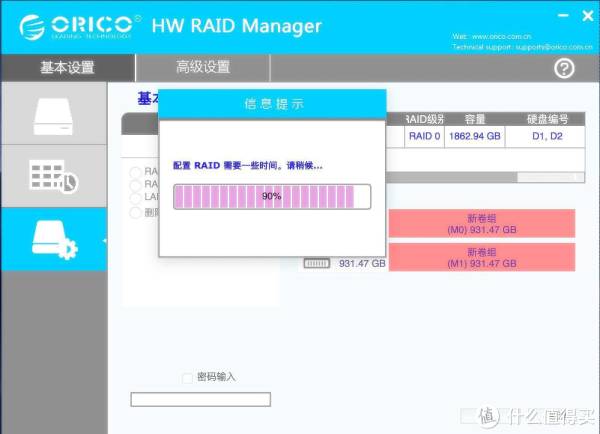


Raid 0建立完成。在macOS磁盘工具中格式化后即可使用,容量为2T。


2009年的老古董硬盘,在Raid 0状态下读取速度150左右,写入速度近200,已经不错了。
Raid 1设置:
测试完最高速的Raid 0,咱们要干正事儿了,将硬盘设置成最安全的Raid 1,正式投入使用。
首先要先抹去咱们刚刚设置的Raid 0,选择删除所有RAID组。

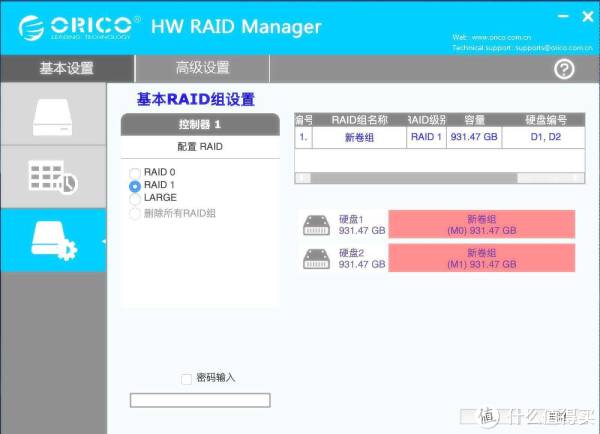

余下的步骤和设置Raid 0一样,选择好想要建立的磁盘阵列类型,点击应用就可以了。需要注意的是,其中的“Large”选项就是“JBOD”磁盘池。
进入macOS磁盘工具查看新硬盘,容量1T,虽然容量砍半,毕竟存储的都是影像记录,安全性才是第一位。

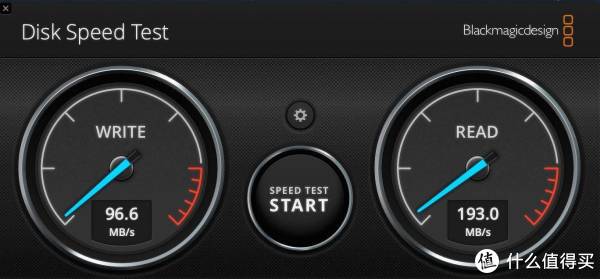
速度方面,写入速度较之Raid 0降低了很多,不过也有近100MB/s;读取速度为近200MB/s。
我们还可以通过Orico软件查看对磁盘都进行过哪些折腾,如下图这不是咱们刚刚完成的两次磁盘阵列设置么。

四、总之

Orico睿阵双盘位RAID硬盘盒,单盘支持最大容量10T,支持USB3.1 Gen1传输规范以及UASP协议,最大传输速率可达5Gb/s。
Pros:外观沉稳,做工厚实;磁吸式面板,免工具快捷拆装;Type-C接口,与时俱进;多种Raid模式,传输稳定。
Cons:Mac版软件的界面也太老旧了,且在使用中出现过一次假死机,望及时改进更新。












